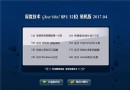萬盛學電腦網 >> windows 7教程 >> Win10玩游戲無法全屏的多種解決設置方法
Win10玩游戲無法全屏的多種解決設置方法
很多朋友反饋,在Win10系統中玩游戲時,都出現了不能全屏、屏幕兩邊有黑邊的問題,怎麼解決此問題呢?下面小編分享Win10玩游戲無法全屏的多種解決設置方法。
方法一、將Win10系統屏幕分辨率設置成游戲分辨率一致
這也是比較簡單的方法,比如游戲的分辨率是1024X 768, 那麼你的系統的屏幕分辨率也要設置成1024X768
方法二、安裝舊版的組件:DirectPlay
1、點擊Win10任務欄上的搜索圖標,在搜索框種輸入“啟用或關閉Windows功能”,然後點擊頂部的“啟用或關閉Windows功能”進入,如圖所示。

2、在打開的Windows功能設置中,找到並展開“舊版組件”,勾選“DirectPlay”功能,完成後點擊下方的“確定”,

3、然後系統會完成相關設置應用,等待完成即可。完成以上設置後,再去看看Win10玩游戲是否還會出現閃屏或者無法全屏的現象。
方法三、修改注冊表:修改前建議備份注冊表
1、Windows+R打開運行輸入 regedit 敲回車打開注冊表編輯器。
2、注冊表編輯器裡定位到以下注冊表項 HKEY_LOCAL_MACHINE\SYSTEM\ControlSet001\Control\GraphicsDrivers\Configuration
3、然後右鍵點擊Configuration選擇Ctrl+F查找,輸入Scaling。
4、找到並雙擊scaling,然後將數值改為3後點擊確定。
以上Win10玩游戲無法全屏的多種解決設置方法介紹了,以上的方法在一些游戲裡測試有效,希望對你有所幫助。
windows 7教程排行
操作系統推薦
相關文章
copyright © 萬盛學電腦網 all rights reserved